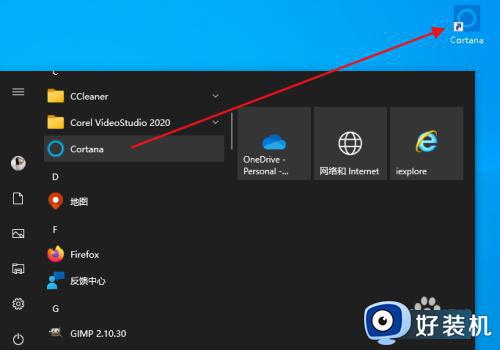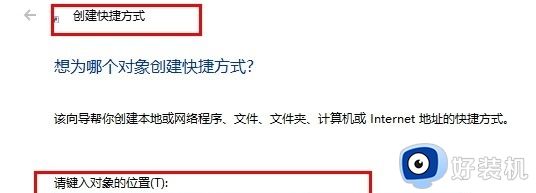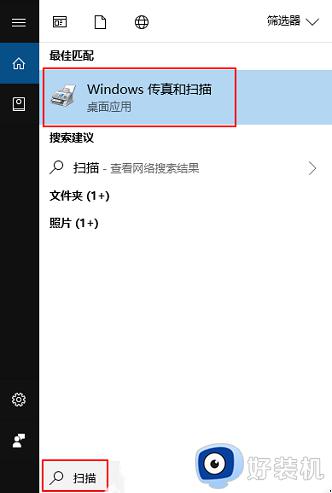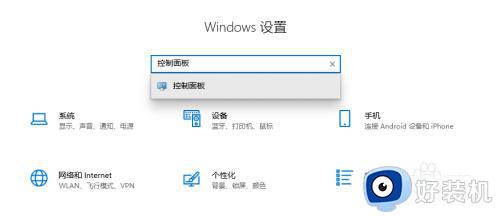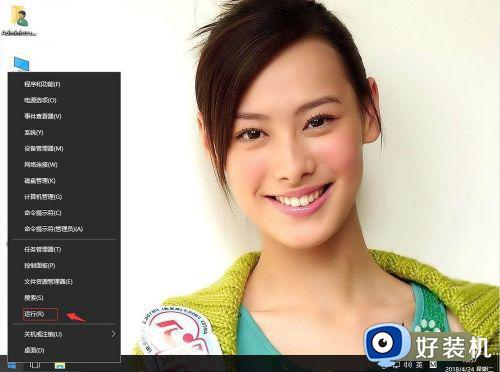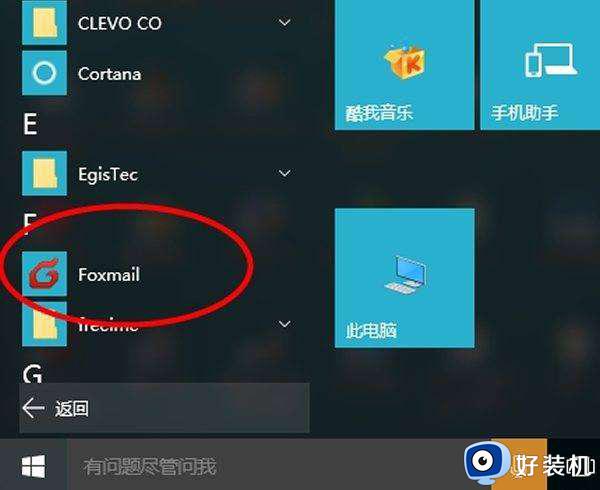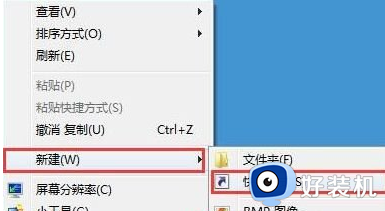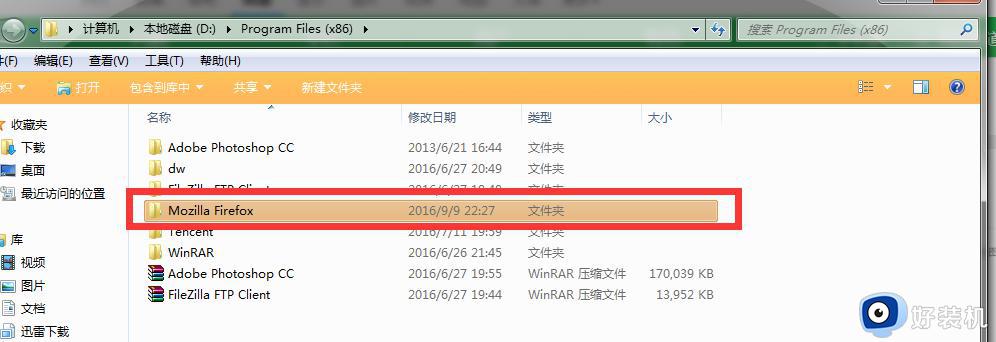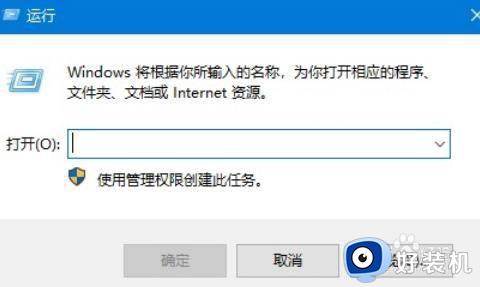如何在win10桌面创建快捷方式 win10桌面创建快捷方式几种方法
时间:2023-11-20 11:59:00作者:mei
win10桌面创建快捷方式可以更加灵活和高效应用程序,帮助我们更好地组织工作,提高工作效率。许多用户不知道如何在win10桌面创建快捷方式,?其实方法步骤很简单,参考下文几种方法操作即可。
推荐:win10旗舰版系统
方法一:点击“开始”找到某一程序,直接将图标拖动到桌面上(本文以Foxmail为例),那么就生成了桌面快捷方式。而且原程序图标在所有应用中还是存在的,这点与Win7有很大不同。
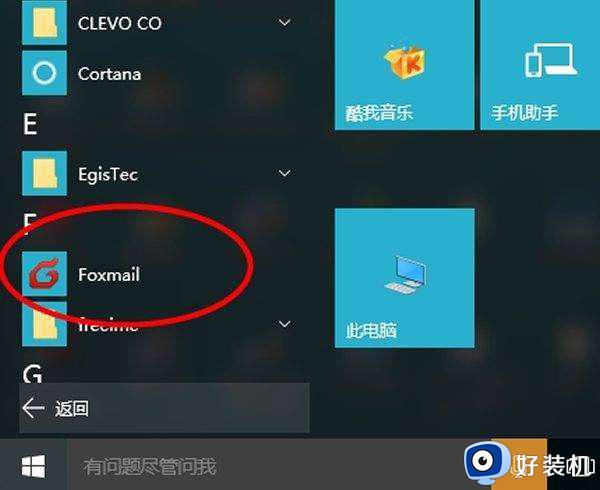
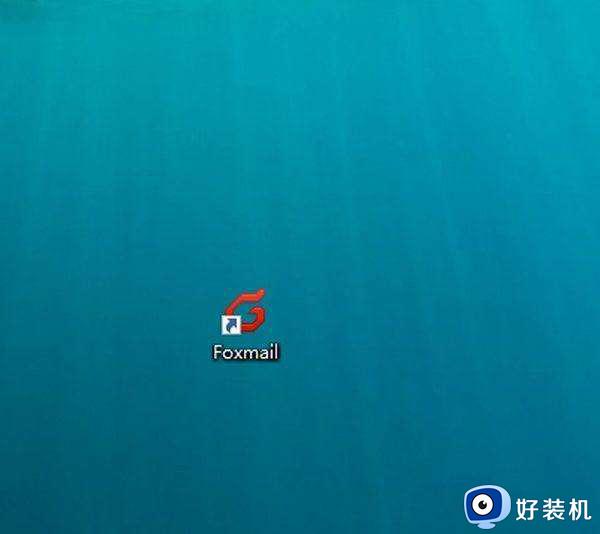
方式二:在桌面空白处点击鼠标右键,选择新建---快捷方式。打开创建快捷方式对话框。
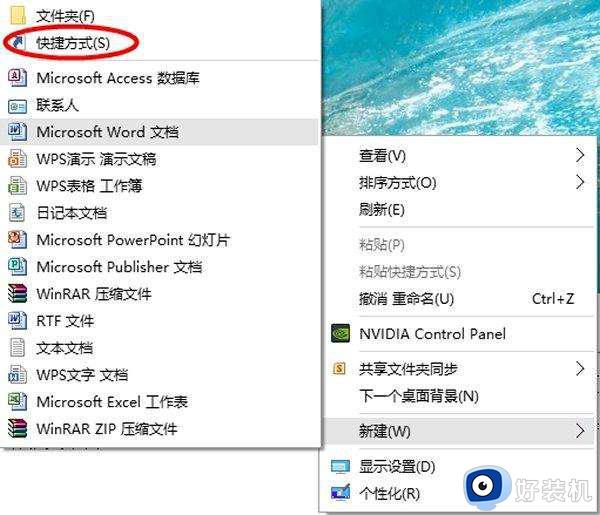

方式三:直接找到应用程序所在文件夹,找到程序图标点击右键---发送到---桌面快捷方式。
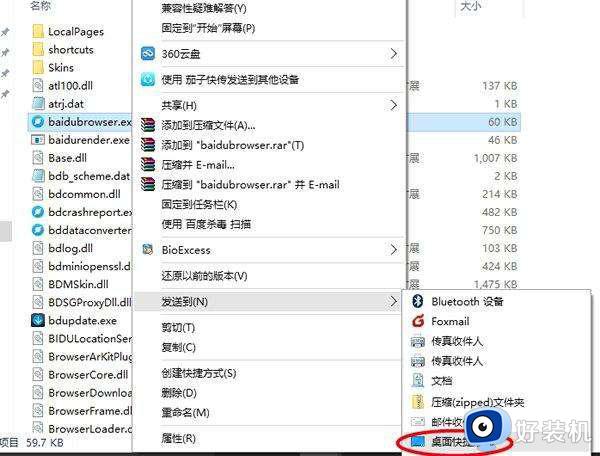
以上分享几种在win10桌面创建快捷方式的方法,常用的程序应用创建为快捷方式之后,也能快速的打开并使用。